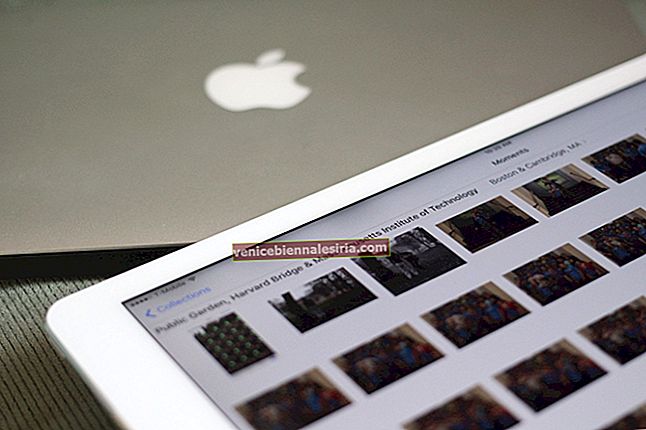Hızlı Yanıt (QR) kodları, bir web sayfasını taramayı ve ziyaret etmeyi, bir telefon numarasını aramayı, kişilere bir numara eklemeyi ve hatta Wi-Fi şifrelerini paylaşmayı kolaylaştırır! Bu, uzun URL'leri veya metinleri hatırlama ve yazma zahmetini ortadan kaldırır. Sadece iPhone'unuzu kullanarak QR kodunu tarayın ve bom, sizi söz konusu web sayfasına götürür. Zaten heyecanlandın mı? İPhone'unuzda QR kodlarını nasıl tarayacağınızı size göstereyim.
- İPhone kamera ile QR kodu nasıl taranır
- Kontrol Merkezine bir QR kodu tarayıcı ekleyin
- İPhone'da Cüzdan uygulamasıyla QR kodları nasıl taranır?
- Üçüncü taraf QR kodu tarayıcı uygulamalarını kullanın
- İPhone'unuzda Chrome kullanarak bir QR kodu nasıl taranır
- Bonus İpucu: Bilgisayarınızı kullanarak hızlı bir şekilde QR kodları nasıl oluşturulur!
İPhone kamera ile QR kodu nasıl taranır
- Ana ekrandan Kamera uygulamasını açın ve arkaya bakan kamerayı seçin.
- Kamerayı bilgisayar ekranınız, kağıt, broşür, kutu vb. Üzerinde gördüğünüz QR kodunu doğru bir şekilde tutun. Lütfen birkaç saniye bekleyin.
- Üstte görünen bildirime dokunun .
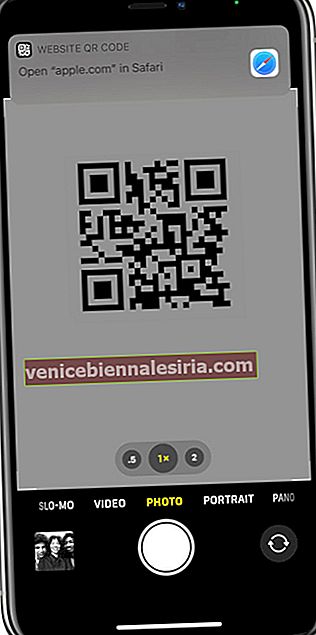
Eğlenceli Bilgi: Ön selfie kamerasını kullanarak bir QR kodu taramaya çalıştım. Çalışmıyor. ?
Not: Bir QR kodunu tararken bir bildirim açılır penceresi görmezseniz, Ayarlar uygulamasınıaçınve Kamera'ya dokunun. Ardından, QR Kodlarını Tarama geçişinin etkinleştirildiğinden emin olun.
Kontrol Merkezine bir QR kodu tarayıcı ekleyin
- İPhone Ayarları uygulamasını açın ve Kontrol Merkezi'ne dokunun .
- Aşağı kaydırın ve Kod Tarayıcı için yeşil artı düğmesine dokunun . Bu kısayolu Kontrol Merkezine başarıyla eklediniz.
- Ardından, Kontrol Merkezi'ni açın.
Bunun için Face ID'ye sahip bir iPhone'da sağ üst köşeden aşağı kaydırın. Ön Ana Sayfa düğmesi olan iPhone'da, ekranın altından yukarı kaydırın.
- Dokunun Kod Tarayıcı simgesini ve bir QR kodu işaret ediyor.
- Sizi otomatik olarak web sayfasına götürecektir.
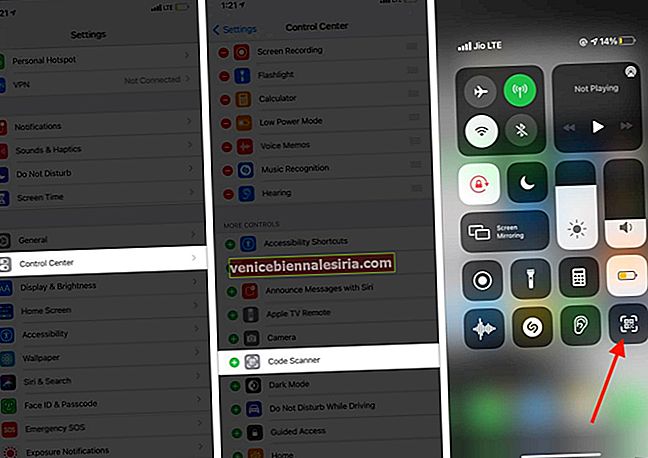
İPhone'da Cüzdan uygulamasıyla QR kodları nasıl taranır?
İPhone Cüzdan uygulaması ayrıca biniş kartları, kuponlar, biletler vb. İçin QR kodlarını tarayabilir . Bunun için 'Geçişler' bölümünün üstündeki + simgesine dokunun . Ardından, geçiş eklemek için Kodu Tara'ya dokunun .
Artı düğmesini görmüyorsanız, geçiş kartlarınızı aşağı kaydırın ve Geçişleri Düzenle'ye dokunun . En alta kaydırın ve Kodu Tara'ya dokunun . (Kamera uygulamasını açacaktır.)
Üçüncü taraf QR kodu tarayıcı uygulamalarını kullanın
Dürüst olmak gerekirse, iOS ve iPadOS tarafından sunulan dahili çözümler mükemmel olduğundan QR kodlarını taramak için ayrı bir uygulamaya ihtiyacınız yok. Bununla birlikte, üçüncü taraf kod tarayıcı uygulamaları, taradığınız tüm kodların geçmişini tutmak gibi birkaç kullanışlı özellik ekleyebilir. Ayrıca kendi QR kodlarınızı oluşturmanıza da izin verebilirler. Öyleyse, bu seçenekler sizi heyecanlandırıyorsa, işte size önerdiğimiz QR kodu uygulamaları:
- QR Kod Okuyucu ve QR Tarayıcı
- QR Kodu ve Barkod Tarayıcı
- QR Kod Okuyucu - QrScan
Not : Denemeniz için en iyi barkod ve QR kodu tarayıcı uygulamalarının bir listesine sahibiz. Onları kontrol edin.
İPhone'unuzda Chrome kullanarak bir QR kodu nasıl taranır
- İPhone Ana Ekranından veya Uygulama Kitaplığından Chrome uygulamasına uzun basın .
- QR Kodunu Tara'ya dokunun .
- Uygulamanın cihaz kamerasına erişmesine ve bir QR koduna yönlendirmesine izin verin.
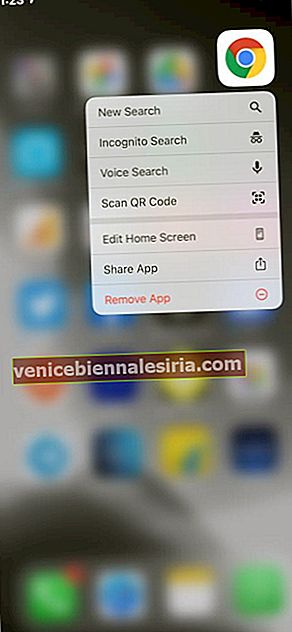
Bonus İpucu: Bilgisayarınızı kullanarak hızlı bir şekilde QR kodları nasıl oluşturulur!
Artık bir QR kodunu taramanın birden fazla yolunu biliyorsunuz. Peki ya bir kod oluşturmak isterseniz? Eh, kolaydır. E-posta kimliği veya telefon numarası, web sayfası vb. İletişim bilgileriniz için bir QR kodu oluşturabilirsiniz. Bu, insanların bu QR kodunu taramasına ve bilgilere erişmesine olanak tanır!
Ofis Mac'im ve iPhone'umun farklı Apple Kimlikleri var. Bu nedenle cihazlar arasında bağlantı açmak için süreklilik özelliklerini kullanamıyorum. Dolayısıyla, iPhone'umdaki ofis bilgisayarında açık olan bir uygulama bağlantısını veya web sayfasını açmam gerektiğinde, hızlıca bir QR kodu oluşturup telefonumu kullanarak tarıyorum.
Olanaklar sınırsızdır. İşte QR kodları oluşturmanın kolay ve ücretsiz bir yolu.
- Bilgisayarınızda, sekmenizde veya iPhone'unuzda-qrcode-generator.com adresini ziyaret edin.
- İstediğiniz şekilde URL, Kişi, Telefon vb. Seçin. 'URL'yi seçiyorum.
- İstediğiniz URL'yi yapıştırın ve QR kodunu anında sağ tarafta göreceksiniz.
- Bu QR kodunu, yazdırmak veya taramak gibi ileride kullanmak üzere indirebilirsiniz.
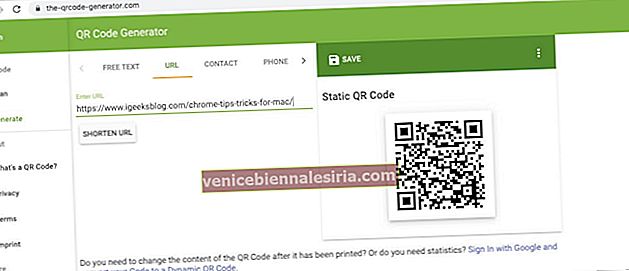
Profesyonel İpucu : Chrome kullanıyorsanız, bir sayfayı sağ tıklayın ve Bu sayfa için QR kodu oluştur'u seçin.
QR koduyla ilgili SSS
S. Bir QR kodunu bir uygulama olmadan tarayabilir misiniz?
Herhangi bir üçüncü taraf uygulaması gerektirmeden bir QR kodunu tarayabilirsiniz. Ancak, dahili Kamera uygulamasına veya Kod Tarayıcı kısayoluna ihtiyacınız var.
S. iPhone'un yerleşik bir QR tarayıcısı var mı?
Evet. Dahili iPhone Kamera, QR kodlarını tarayabilir. Ek olarak, QR kodlarını taramak için Cüzdan uygulamasını veya Kontrol Merkezi kısayolunu da kullanabilirsiniz.
S. Hangi iPhone'lar QR kodlarını tarayabilir?
İOS 11 ve sonraki sürümleri çalıştıran tüm iPhone'lar, dahili Kamera uygulamasını ve yukarıdaki makalede bahsedilen diğer yöntemleri kullanarak QR kodlarını tarayabilir.
S. iPhone'um neden QR kodunu taramıyor?
İPhone Ayarları uygulaması → Kamera'dan QR kodu taramayı devre dışı bıraktıysanız , QR kodlarını tarayamazsınız. Etkinleştirdiğinizden emin olun.
İPhone'unuzda QR kodlarını mı kullanıyorsunuz?
Bu gönderinin katma değer sağladığına inanıyorum ve artık iPhone'da QR kod taraması hakkında daha fazla şey biliyorsunuz. QR kodlarını kullanmaya başladığınızda, iş hayatınızın eğlenceli bir parçası haline gelirler.
Başka sorularınız varsa, lütfen aşağıdaki yorumlar bölümünde sormaktan çekinmeyin.
Ayrıca okumaktan da keyif alacaksınız:
- QR Kodlarının RFID'den Daha İyi Olmasının 4 Nedeni
- İPhone'da Twitter QR Kodu Nasıl Kullanılır
- İPhone için En İyi Kamera Uygulamaları
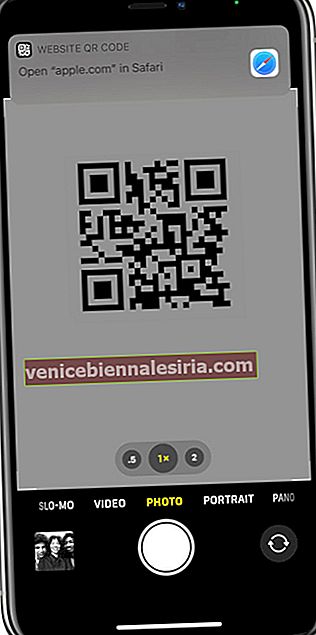
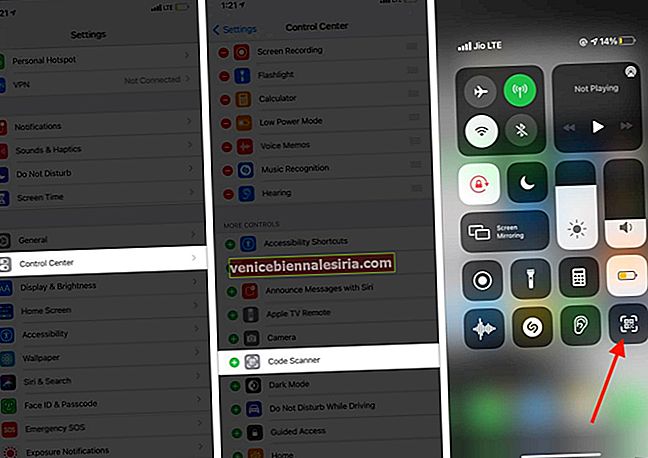
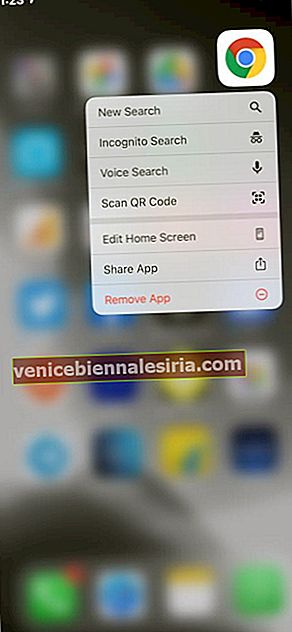
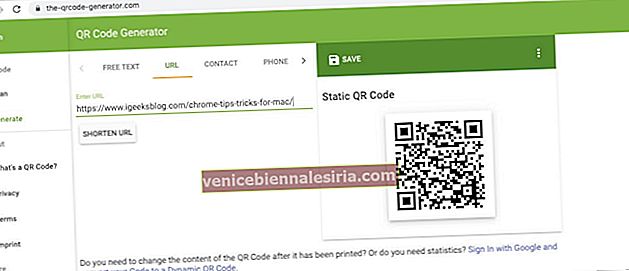


![İPad'de Çoklu Görev Nasıl Yapılır: Nihai Kılavuz [2021]](https://pic.venicebiennalesiria.com/wp-content/uploads/blog/1546/150Q8XB72Bpic.jpg)